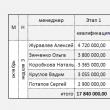Разделы сайта
Выбор редакции:
- Принципы организации финансов корпораций (организаций)
- Характеристика сотрудника с места работы, как написать, скачать примеры
- Должностные обязанности заведующего складом Зав складом относится к категории специалистов
- Современные проблемы системного анализа и управления Системность практической деятельности
- От yoox скидка на день рождения!
- Где найти ингредиенты в Black Desert
- Стол письменный бейли с ящиками
- Презентация на тему "джеймс кук"
- Социальный проект "Летний оздоровительный лагерь при МОУ СОШ с
- Как создать образовательный проект
Реклама
| Как настроить автоматической заполнение нужных типов цен в документах покупки и продажи? Управление ценообразованием 1с управление торговлей тип цен. |
|
Установка цен номенклатуры в 1С производится через одноименный документ. Весь процесс идентичен в модификациях программы 8.2, 8.3, 10.3, УТ (), УПП (Управление производственным предприятием), КА (). Типы цен могут быть: закупочная, розничная, оптовая, мелкооптовая. Цены можно установить на номенклатурную позицию или комплексно на несколько товаров, проставив вручную или с учетом наценки в процентах. Разберем пошагово, как это происходит на примере программы 1С 8.3 (8.2). Изначально необходимо переключить интерфейс программы на «Полный». Находим в верхней панели пункт «Сервис», далее пункт «Переключить интерфейс» и выбираем «Полный»: Сначала нужно выбрать с какими типами цен предполагается работать. Выбрать необходимые можно в справочнике «Типы цен номенклатуры». Для этого переходим в раздел «Справочники», пункт «Номенклатура»: Здесь оформляются основные настройки ценообразования, изучим подробно заполнение полей: Наименование – название ценовой категории. Код – формируется автоматически по порядку программой. Валюта цены по умолчанию – выбираем, с какой валютой предполагается работать. Цены включают НДС – обязательно нужно отметить галочкой, если организация является плательщиком НДС для отображения в документах. Вид типа цен: Базовый – вид цены, по которой будут рассчитываться другие виды. Динамически – цены рассчитываются автоматически от цен базового типа. Расчетный – установка цен происходит по формуле. Способ расчета цены – как правило, выбирается «По процентной наценке на базовый тип». Базовый тип цен – это, по сути, закупочная цена. Наценка в % - указывается вручную размер наценки на закупочную стоимость. Метод округления – по арифметическим правилам. Округлять до – до какого разряда будет происходить округление. Следующий пункт настройки ценообразования в программе - это установка цен на товары. Переходим в раздел «Документы», далее «Ценообразование», выбираем журнал «Установки цен номенклатуры»: Разберем заполнение шапки формы документа: Номер и дата - формируются автоматически программой. Тип цен – выбираются из справочника типы, на которые нужно установить ценовое значение. Не регистрировать нулевые цены номенклатуры – отмечаем галочкой, чтобы 1С не пропускала проведение документа, если выводится цена со значением «0». Теперь необходимо заполнить табличную часть номенклатурой. Можно сделать несколькими способами: Через клавишу «Добавить» (или «+») – построчно. Через клавишу «Заполнить» - выбрать подходящий тип заполнения. Через клавишу «Подбор» - выбор из справочника номенклатуры сразу несколько товаров. После заполнения программа самостоятельно выводит значение каждого типа цены на весь внесенный товар согласно заданным ранее параметрам. Предусматривается корректировка конечных цен вручную непосредственно на каждую позицию. Также возможно изменение цен комплексно на весть список через клавишу «Изменить»: Здесь необходимо заполнить поля: Тип расчета Выбрать вид цены для изменения. Указать «+» для увеличения или «-» для уменьшения цены. Указать размер в цифровом значении. Выбрать «%». Указать дату, которой цены зарегистрируются в базе. После заполнения нужных параметров нажимается клавиша «Выполнить» и происходит перерасчет. Для переноса в основной документ нажимается «ОК». Хотим обратить внимание, что установка цен возможна только один раз в день Иногда возникают ситуации, когда изменить цены необходимо прямо в документе. Это можно сделать через клавишу «Цены и валюта». Заполняются поля в разделе «Новые значения»: Тип цен – выбираем нужный из списка. Условие продаж – указываем при индивидуальном условии, по умолчанию это поле остается пустым. Перезаполнить цены – обязательно нужно поставить галочку, чтобы изменились значения. Валюта – при необходимости выбираем вид. Налоги – отмечается галкой «Учитывать НДС» если необходимо. Далее нажимается клавиша «ОК», и в документе происходит автоматический перерасчет по заданным параметрам. Для просмотра всех установленных цен на весь товар можно воспользоваться обработкой «Печать прайс-листа» (в некоторых модификациях программы «Прайс-лист»). Находится в разделе меню «Справочники», пункт «Номенклатура»: В шапке обработки можно указать необходимые отборы по номенклатурной группе, по ценовому значению и по типу цен: В программе 1С 11 Управление торговлей реализована возможность выгрузки прайс-листа в Excel, что очень удобно. И есть еще одна функция - возможность «Утверждение цен ответственным лицом». На вопрос для чего в 1С используются типы цен номенклатуры, почти любой пользователь 1С ответит - для установки различных отпускных цен. И будет прав. Однако, есть много нюансов и удобных приемов использования типов цен в 1C в зависимости от потребностей бизнеса. В серии статей по типам цен и установке цен номенклатуры мы с вами рассмотрим ряд полезных возможностей. Где находится справочник Типы цен номенклатуры в программах 1С 8.2Прежде всего давайте этот справочник найдем в меню.
› Для интерфейса Продажи: меню Цены - Типы цен номенклатуры. Настройка справочника Типы цен номенклатуры в 1С 8.2
А теперь практические советы по настройке: 1. Наименование Типа цен - имеет значение Мой совет, продумывайте понятное пользователям наименование элемента, чтобы в документах продажи они могли по названию определить, что за тип цен использован в документе продажи. Вот как это выглядит на практике в подвале документа Заказ покупателя или Реализация товаров и услуг:
Если менеджеры отвечают за наценку, с которой продают товар, то такое наименование будет для них малоинформативным. Лучше в наименование типа цен вынести полезную информацию, например, процент наценки и сегмент покупателей. 2. Валюта типа ценА вот с валютой все очень интересно. Обратите внимание, поле называется Валюта цены по умолчанию. Эта валюта проставится автоматически в документе Установка цен номенклатуры, но ее можно будет в нем изменить. Для базовых и расчетных видов цен в документах продажи будет учитываться валюта из Установки цен номенклатуры. Получается, что для одного и того же типа цены могут назначаться в разных валютах. Это бывает удобно, если Вам важно на некоторые товары рассчитывать цены продажи в валюте с автоматическим пересчетом по актуальному курсу (например, когда часть товаров - импортная). 3. Базовый вид типа цен - зачем он нуженБазовый - самый простой. Он просто назначается пользователем в документе Установка цен номенклатуры. Базовыми, как правило, бывают закупочные или плановая себестоимость. Есть приемы плюс-минус автоматического заполнения базовых цен:
Если Вы не планируете все цены вводить вручную при оформлении продажи, то как минимум один базовый тип цен у Вас должен быть. От него пойдет расчет наценок остальных типов цен. Назовем наш тип цен - Закупочная цена с НДС и заполним его как базовый вид цены:
4. Когда использовать расчетный тип цены?Расчетный вид -как следует из названия, можно рассчитать от других типов цен. При этом базовой ценой можно указать как расчетный, так и базовый вид типа цен. Некоторая словесная путаница возникает из-за совпадения названий. Поэтому, некоторые пользователи считают, что в качестве базового типа цены для расчета можно выбирать только тип с видом Базовая, но это не так. Если в компании используется много вариантов прайсов, то каскадный расчет цен бывает очень удобен. Цены для расчетного типа устанавливаются документом Установка цен номенклатуры. Пока такого документа нет, 1С не будет подставлять цену в документы продажи. Таким образом, расчетный тип не изменяется автоматически при изменении базового, а требует назначения документом. В документе установки цен можно изменить правило расчета, которое мы укажем при заполнении типа цен. Например, произвольно изменить валюту, процент наценки или просто задать отдельные цены вручную. Расчетный вид следует выбирать, если в 1С задается только правило расчета, но сам прайс утверждается в компании отдельно. Только после этого изменение вносится в 1С. Особый случай, когда цены рассчитываются на основании Поступления товаров и услуг. Тогда новое значение определяется каждый раз, когда при поступлении товара оформляется Установка цен номенклатуры. И решение: назначать в конкретном случае цену этого типа или нет, или назначить, но нестандартным расчетом - решается опять же вне системы. Создадим еще один тип цен. К примеру, нам нужна отпускная цена для регионов России с наценкой 25%, НДС включен:
5. А когда динамический тип?Динамический вид - а вот цены этого вида будет подставляться в документы сразу, лишь бы были установлены цены базового для него типа цен. Динамический тип цен не хранится в системе, а рассчитывается в документе продажи. Он подойдет, если цены всегда автоматом должны меняться вслед за базовыми, без участия человека. Так же он удобен, когда тип цен применяется лишь к небольшой доле номенклатуры, но не известно заранее - к какой. К примеру, только часть номенклатуры перепродается между юридическими лицами компании по внутренним ценам.Тогда динамический тип цен используют, чтобы не вводить документ Установки цен номенклатуры и не хранить прайс-лист для всей номенклатуры на всякий случай. Создадим тип цен для продажи между юридическими лицами компании с наценкой 5%, НДС включен:
6. Полезный прием с наценкойДля Способа расчета цены есть возможность процентной наценки или указания цены по вхождению базовой цены в диапазон. Второй вариант у нас не пользуется популярностью, все-таки в подавляющем большинстве считают через наценку. Есть одна замечательная возможность, о которой не все знают, - расчет цен с отрицательной наценкой. Она очень важна, если в компании применяются последовательно более одного типа автоматических скидок в одном документе продажи. 1С позволяет в одном документе применить одну автоматическую и одну ручную скидку. Если для покупателя и номенклатуры действуют несколько автоматических скидок, то программа выберет из них максимальную. Это ограничение как раз можно обойти с помощью типов цен с отрицательной наценкой. Этот прием будет подробно описан в отдельной статье. 7. Будьте внимательнее с округлениемОкругление при расчете цены доступно в широком диапазоне. Можно округлять до копеек, а можно и до сотен рублей. Но, правило округления предлагается только в двух вариантах:
Нужно быть внимательным тем компаниям, которые имеют какие-то ограничения верхней границы цен, например законодательные. В 1С 8.2 возможность округления к меньшему значению отсутствует. 8. Цены включают НДС...?Забыла упомянуть еще один флажок: Цены включают НДС. Если отпускные, то вроде бы должны включать. И тут следует обратить внимание на нюансы расчета цен в 1С. Дело в том, что в 1С при расчете цен не учитывается в расчете НДС. В сегодняшнем материале рассмотрим процесс установки и изменения (редактирования) цен в проигранном продукте «1С Управление торговлей» (версия 10.3) на основе платформы 8.2 (8.3), Управление производственным предприятием и Комплексной автоматизацией. В других программных решениях установка цен практически такая же. Основное заключается в том, чтобы в интерфейсе найти документ под названием « ». Цены в программе «Управлении торговлей», как и в КА и , могут устанавливаться в разрезе нескольких типов цен. Например, розничная, закупочная, мелкооптовая, оптовая т.д. Каждый из типов цен, в зависимости от выбранных параметров, может быть назначен своему покупателю. Цены в вышеназванном программном продукте существует возможность назначать как формуле, так и вручную - для каждой позиции, например: закупочную цену умножить на 20%, а затем округлить до 10. А сейчас в «1С 8.2 (8.3)» рассмотрим пошаговый процесс установки цены. Будем рассматривать настройку с «Полным» интерфейсом. С целью включения «Полного» интерфейса нужно зайти в меню под названием «Сервис», а затем выбрать «Переключить интерфейс», далее - «Полный»: Установка цены в «1С» Прежде всего нужно определиться со списком видов тех цен, которые будут использоваться. С этой целью нужно зайти в справочник с именем «Типы цен номенклатуры»: Проведение настройки типа цен номенклатуры Тип цен номенклатуры - в случае настройки цен это очень важный справочник. Рассмотрим его более подробно: Валюта цены по умолчанию - и валюта, в которой будет продаваться необходимая продукция. Также она в документе может быть изменена, в данном случае она пересчитывается; Цены включают налог (НДС) - флаг, который отвечает за отображение суммы в документе (включая НДС); На дисплее отображается вверх; Вид типа цен - значение, которое определяет то, как цена будет рассчитана. Могут существовать 3 значения: Базовый - это тип цен, на основе которого цена будет рассчитываться. Динамический - тип цен, в случае установки которого стоимость при заполнении необходимого документа на основе способа расчета рассчитывается быстро. Расчетный - это те цены, которые устанавливаются по формуле. Но в документе «Установку цен номенклатуры» необходимо устанавливать предварительно. Также информация при необходимости может быть скорректирована; Базовый тип цен, на основе которых можно рассчитать стоимость; Наценка в% - это определенный процент наценки; Метод округления происходит согласно арифметических правил: 0.5 округляется как 0, 0.6 как 1. В большую сторону - всегда 1. Округлять - число, к которому цена будет округлятся. После заведения типа цен номенклатуры происходит установка значений цен. «1С»: установка цен номенклатуры Следующим и последним шагом будет установление цен для каждой из позиций. Осуществляется это с участием документа под названием «Установка цен номенклатуры»: Затем подробно рассмотрим заполнение документа: Один из первых шагов выполнения данной операции будет заполнение списка типов цен, например, мы выбрали «Закупочная, Оптовая, Розничная». После этого нужно заполнить необходимый список продукции. Эту операцию существует возможность реализовать как в ручном режиме, нажав на клавишу добавить, так и в автоматическом режиме (клавиша под названием «Заполнить» предложит много вариантов заполнения). После заполнения номенклатуры программный продукт самостоятельно может подтянуть корректные расчетные цены, основываясь на настройках справочника под названием «Типы цен номенклатуры». У пользователя есть возможность в ручном режиме изменить любые параметры. В таблице существует возможность групповым способом скорректировать цену. С этой целью нужно нажать клавишу под названием «Изменить» над табличной частью и с целью пользования выбрать тип цены. В данной обработке под названием «Формирование цен» существует возможность выбрать необходимое действие, установить необходимые параметры и нажать на клавишу «Выполнить». Например, к существующей цене добавить 5 процентов наценки для всей продукции. После завершения редактирования вам нужно нажать «ОК» и все новые изменения перенесутся в нужный документ. При заполненном документе «Установка цен номенклатуры» нажмите клавишу под названием «ОК». Обращаем внимание, что цены устанавливаются на дату и действуют начиная с нее. Имеется в виду, если в документе указанная дата 1 января, то, соответственно, данные цены будут действовать только с 1 января. Кстати, цены можно устанавливать только 1 раз в день. Использование в документации «1С» цен номенклатуры С целью использования и заполнения цен в документации, нужно в документе нажать клавишу с именем «Цены и валюта...»: В окне нужно выбрать необходимый тип цен и установить галочку, которая будет указывать на переполнения цены. Цены перечисленные в автоматическом режиме. Печать прайс-листа «1С» С целью просмотра цен и печати прайс-листа «1С 8.3» удобнее будет воспользоваться обработкой под названием «Печать прайс листа»: В обработке существует возможность в отбор задать типы цен, дату, необходимую номенклатуру и организацию: Скрин 9 Цель деятельности любого предприятия – получение прибыли. Важную роль в деятельности предприятия играет разумная политика ценообразования. Прикладное решение «1С:Управление торговлей ред.10.3» имеет мощный и гибкий функционал ценообразования, который позволяет не только выполнять установку и контроль отгрузочных цен на товары, но и анализировать рынок, предложения конкурентов отрасли, хранить и автоматически обновлять цены поставщиков, назначать суммовые и натуральные (бонусные) скидки по различным критериям и пр. Рассмотрим возможности типового функционала на примерах:
Возможности решения рассмотрим на сквозном примере в демонстрационной базе «1С:Управление торговлей ред. 10.3» версии 10.3.20.2. Возможные типы цен номенклатурыТипы цен хранятся в справочнике «Типы цен номенклатуры»: Полный интерфейс: Справочники – Номенклатура – Типы цен номенклатуры В данном справочнике указываются отпускные цены товара, значения которых могут автоматически подставляться в документы отгрузки. В конфигурации предусмотрены следующие категории цен:
Для динамических цен обязательно указывается процент скидки или наценки, на который будут корректироваться базовые цены при расчете. Для расчетных цен процент скидки будет выступать как значение по умолчанию, которое можно переопределить в процессе расчета цены. Создадим в информационной базе кроме предопределенных типов цен собственные: Кроме типов цен, которые добавляет пользователь, в конфигурации можно указать тип цены «Плановая себестоимость», который не предназначен для расчета цен отгрузки. Этот тип цен используется для внутреннего контроля отпускных цен предприятия с целью исключения случаев убыточных продаж, когда в результате применения скидок отпускная цена опускается ниже уровня себестоимости. Значения данного типа цены рассчитываются и устанавливаются пользователем вручную. Установка отпускных цен и цен поставщиков (закупочных цен)Для сохранения в информационной базе сведений об отпускных ценах используется документ «Установка цен номенклатуры». Этим же документом может вноситься информация о ценах поставщиков (закупочных ценах). Создадим документ и установим цены на некоторые товары: Полный интерфейс: Документы – Ценообразование – Установка цен номенклатуры В документе укажем добавленные в информационную базу типы цен: «Закупочная руб.», «Мелкооптовая руб.», «Оптовая руб.». Перечень товаров для установки значений цен можно как указывать вручную, так и использовать различные варианты автоматического заполнения:
Для примера используем возможность добавить товары из документов поступления. При этом система попросит указать документ вида «Поступления товаров и услуг» для фиксации значений цен. Укажем один из документов поступления с двумя позициями товара:
При этом табличная часть документа установки цен автоматически заполнится позициями товара из документа поступления, а также рассчитаются согласно заданным правилам значения типов цен, базовыми для которых являются цены из документа:
Важно: после проведения документа «Установка цен номенклатуры» значения цен фиксируются на дату документа. Прямо из документа установки цен в автоматическом режиме имеется возможность:
Отгрузка товараОтразим в системе факт отгрузки товара покупателю. Для этого используем документ «Реализация товаров и услуг»: Полный интерфейс: Документы – Продажи – Реализация товаров и услуг Добавим новый документ. В документе отгрузки перед заполнением перечня товара необходимо указать тип цен отгрузки, это выполняется при помощи нажатия кнопки «Цены и валюта» в шапке документа. Укажем тип цен «Мелкооптовая руб.»:
При заполнении перечня отгружаемых товаров отпускная цена будет автоматически подставляться в документ отгрузки:
Типов отгрузочных цен предприятия, как правило, бывает несколько. Для автоматической установки наиболее часто используемого типа цен в документы отгрузки можно установить соответствующую настройку для пользователя: Полный интерфейс: Сервис – Настройки пользователя
Установка скидок и наценокВ документах отгрузки автоматически рассчитанная цена может быть скорректирована вручную, если данная возможность не отключена принудительно в настройках пользователя. Кроме ручного изменения цены существуют варианты автоматического расчета скидок и наценок по различным правилам. Установка скидок на товар выполняет документом «Установка скидок номенклатуры»: Полный интерфейс: Документы – Ценообразование – Установка скидок номенклатуры Возможны следующие условия предоставления скидки:
Предусмотрена возможность предоставления скидок по информационным картам (дисконтным картам контрагента). Скидки могут предоставляться как при оптовых, так и при розничных продажах.
Кроме описанных выше вариантов установки скидок возможно указать дополнительные условия скидок:
Для примера установим скидку на конкретные товары (которые поступили к нам на склад). Добавляем документ «Установка скидок номенклатуры». Вид операции – «По номенклатуре», Условие – «Количество одного товара в документе превысило» значение «2», скидка будет использоваться для качества товаров «Новый», процент скидки – 10%, ограничение скидки – не более 1000руб. В табличной части указываем перечень товара, поступившего нам в примере выше. Скидка будет действовать для всех получателей (устанавливаем флажок «Для всех получателей»):
Важно: в группе параметров «Значения по умолчанию для таблицы товаров и ценовых групп» мы указали процент скидки – 10%, при этом в табличной части товаров пользователь имеет возможность вручную у выбранных позиций значения по умолчанию изменять. Мы изменили процент скидки на позицию №2 (установлено значение 15%). Кроме этого, установим время действия скидки круглосуточно, но только по будням:
После проведения документа при отражении в системе отгрузки товара, для которого выполняются все условия установки скидки: период предоставления скидки, условия скидки и пр. размер скидки автоматически рассчитается:
Перечень примененных для позиций данного документа скидок можно просмотреть на закладке «Автоматические скидки»:
Отмена действия скидокИногда возникают ситуации, когда установленные скидки необходимо отменить (закончился товар, подлежащий скидке, изменились цены поставщиков и реализация со скидками стала убыточной и пр.). Для отмены действия скидок используется документ «Отмена скидок номенклатуры»: Полный интерфейс: Документы – Ценообразование – Отмена скидок номенклатуры Отменим необходимость предоставления скидки, которую ввели ранее:
При заполнении табличной части документа указываются документы «Установка скидок номенклатуры», действия которых необходимо отменить. Условия предоставления скидок при этом предоставляются автоматически. В нашем примере скидка прекратит действовать с 25.12.2012 12.00.00. Формирование прайс-листаПрайс-лист является удобной формой просмотра и анализа собственных цен отгрузки, а также цен поставщиков и конкурентов. Полный интерфейс: Справочники – Номенклатура – Печать прайс-листа
В настройках можно указать перечень позиций, или групп номенклатуры, для которых будет формироваться прайс, а также указать какие типы цен выводить в отчете. В качестве дополнительных настроек (кнопка «Настройки» на панели отчета) можно не включать в прайс-лист товары, по которым не заданы цены, которые отсутствуют на складах предприятия, а также цены которых изменились с указанной даты (чтобы не отправлять повторно лишнюю информацию покупателям).
При необходимости прайс-лист можно распечатать или отправить покупателям посредством сохранения в Excel. В Управлении торговлей 11 редакции, по сравнению с УТ 10.3, был полностью переработан модуль «Маркетинг». В данной статье речь пойдет именно о нём. А если конкретнее, о настройке цен на товар. Настройка цен в 1С Управление торговлей стала универсальной и многовариантной, поэтому мы будем рассматривать конкретный пример. Организация закупает товар у поставщика и продает его своим покупателям, в розницу с наценкой 40%, и мелким оптом с наценкой 25%. Из условия следует, что нужно настроить три типа цены: закупочную, розничную и оптовую. Закупочная цена формируется по ценам поставки товара, остальные виды цен, рассчитываются, в зависимости от закупочной цены. Итак, идём «Администрирование» — «Маркетинг и CRM», ставим галочку — «Несколько видов цен». Цены в 1С можно назначить, и впоследствии, поменять документом «Установка цен номенклатуры». В нашем примере используется три вида цен. Они будут в программе рассчитываться автоматически. Давайте их настроим. После установки галочки «Несколько видов цен» на закладке «Маркетинг» появится возможность добавить Виды цен. Открываем «Настройки и справочники» (вверху, слева), чтобы добавить виды цен. Нажимаем «Виды цен» в разделе Ценообразование — «Создать». Откроется форма элемента справочника «Виды цен». Сразу откройте возможность «Использовать полные возможности», заполняем наименование. Закупочная цена будет формироваться из цен поставки, ставим галку «При вводе на основании документов поставки». Обратите внимание на валюту и НДС. Внимание! Если цена включает НДС, галку поставим, если нет, снимем. Это влияет на отображение данного вида цен в документах. Далее «Произвольный запрос к данным ИБ», выбираем «Цены поступления». Все «Записать и закрыть». Следующие два вида настраиваются одинаково, поэтому расскажу только про одну — розничную. Нажимаем «Создать» вводим название, валюту, НДС. А вот далее ставим точку «Наценка на другой вид цен», выбираем «Закупочную», которую уже настроили, вводим — 40%. Сохраняем. Оптовая настраивается аналогично. В дальнейшем, после того, как вы приняли товар, сохранили и провели документ «Поступление товаров и услуг», создаем на основании документ «Установка цен номенклатуры». Если все настройки были сделаны правильно, вы увидите новые цены в документе. Если, необходимо автоматизировать загрузку цен в программу 1С, предлагаем воспользоваться нашей обработкой. Что она делает:
Стоимость обработки 9 900 рублей. Включено: удаленное подключение для установки и настройки. |
| Читайте: |
|---|
Новое
- Характеристика сотрудника с места работы, как написать, скачать примеры
- Должностные обязанности заведующего складом Зав складом относится к категории специалистов
- Современные проблемы системного анализа и управления Системность практической деятельности
- От yoox скидка на день рождения!
- Где найти ингредиенты в Black Desert
- Стол письменный бейли с ящиками
- Презентация на тему "джеймс кук"
- Социальный проект "Летний оздоровительный лагерь при МОУ СОШ с
- Как создать образовательный проект
- Кредитное плечо Что происходит если увеличивается плечо финансового рычага